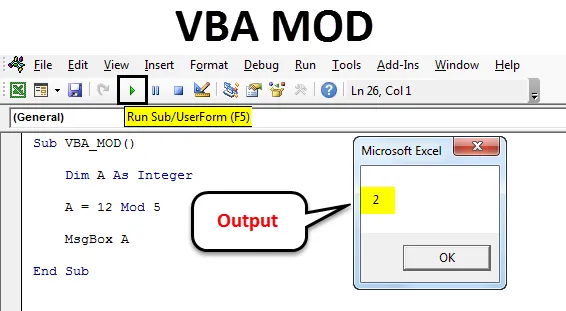
VBA MOD
VBA Mod не є функцією, насправді це операція, яка використовується для обчислення цифри, що залишилася, діленням числа на дільник. Простими словами, це дає нам залишкове значення, яке є залишеною лівою частиною Числа, яку не вдалося розділити повністю.
Як використовувати функцію MOD VBA?
Ми обговоримо, як використовувати функцію MOD VBA, використовуючи кілька прикладів.
Ви можете завантажити шаблон VBA MOD Функціональний шаблон Excel тут - VBA MOD Функціональний шаблон ExcelПриклад №1
Натисніть Alt + F11, щоб перейти в режим кодування VBA. Після цього перейдіть до меню "Вставка" та виберіть " Модуль", щоб відкрити новий модуль.

Тепер відкрийте тіло синтаксису, як показано нижче. Підкатегорію макросів ми називаємо VBA_MOD . Цим самим користувачам стане легко визначити запуск коду.
Код:
Sub VBA_MOD () Кінець Sub
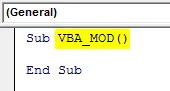
Тепер, коли ми обчислюємо Мод, який включає числа для цього, визначимо цілий «А» . Це може бути будь-який алфавіт, як показано на скріншоті нижче.
Код:
Sub VBA_MOD () Dim A As Integer End Sub
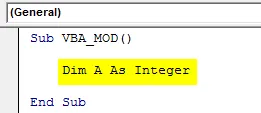
Тепер ми здійснимо і випробуємо той самий приклад, який ми бачили вище. Для цього у визначене ціле число напишемо 12 Mod 5 . Це спосіб записати операцію Mod у VBA та відповідь у вікні повідомлення з функцією msg, як показано нижче.
Код:
Sub VBA_MOD () Dim A As Integer A = 12 Mod 5 MsgBox A End Sub
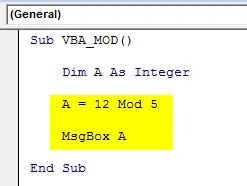
Після завершення запустіть повний код за допомогою клавіші F5 або натиснувши кнопку відтворення, як показано нижче. Ми побачимо вихід 12 Mod 5 як 2, що залишається після ділення 12 на 5.
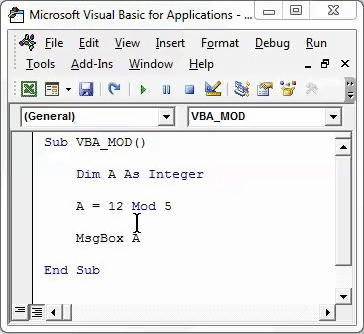
Приклад №2
Є ще один спосіб розрахунку МОД у VBA. Для цього ми побачимо десяткове число і знайдемо, як MOD.
Натисніть Alt + F11, щоб перейти в режим кодування VBA. Після цього перейдіть до меню "Вставка" та виберіть " Модуль", щоб відкрити новий модуль.

У відкритому новому модульному кадрі синтаксис. Тут ми назвали макрокатегорію як VBA_MOD1 . Цим ми зможемо диференціювати назву послідовності Марко. Яку ми побачимо попереду.
Код:
Sub VBA_MOD1 () Кінець Sub
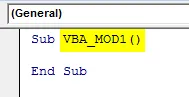
Тепер виберіть активну комірку, де нам потрібно побачити результат по ActiveCell.FormulaR1C1 як клітинку C1. Тепер опорна клітина Mod -2 і -1 розглядаються як комірка A1 і комірка B1 відповідно, як показано нижче.
Код:
Sub VBA_MOD1 () ActiveCell.FormulaR1C1 = "= MOD (RC (-2), RC (-1))" End Sub
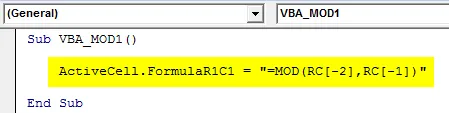
Тепер виберіть опорну комірку як діапазон, де ми будемо виводити за допомогою діапазону ("C3") . Це дозволить клітині С3 прийняти діапазон відповідних комірок від межі -2 та -1.
Код:
Sub VBA_MOD1 () ActiveCell.FormulaR1C1 = "= MOD (RC (-2), RC (-1))" Діапазон ("C3"). Виберіть End Sub
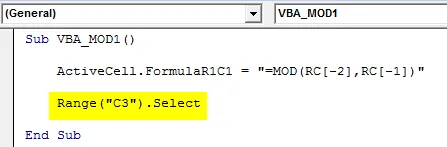
Тепер запустіть код за допомогою клавіші F5 або натисніть кнопку відтворення, розташовану внизу панелі меню вікна програми VBA, як показано нижче.
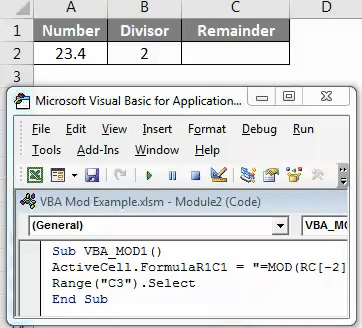
Як ми бачимо на наведеному вище скріншоті, вихід кодування VBA виходить як 1, 4 .
Ми можемо призначити написаний код кнопці, де можна безпосередньо натиснути та запустити код замість запуску коду, вибравши макрос. Для цього перейдіть на вкладку Developer і натисніть Режим дизайну, як показано нижче.
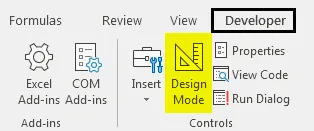
Це дозволить нам розробити різні вкладки, не впливаючи на написаний код. Тепер перейдіть до опції Вставка на вкладці Developer, яка знаходиться поруч із опцією Mode Mode. Потім виберіть кнопку, як показано нижче.
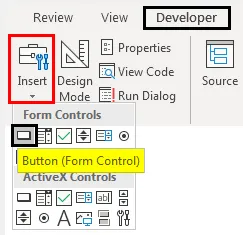
Тепер намалюємо вибрану кнопку та назвемо її як MOD із назвою операції, яку ми будемо виконувати.
Клацніть правою кнопкою миші на створеній кнопці MOD та виберіть Призначити Марко зі списку правої кнопки.
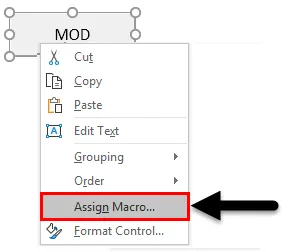
Тепер у вікні Призначити Марко виберіть створений макрос. Після завершення натисніть на Ок, як показано нижче.
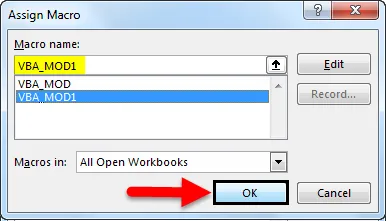
Тепер, щоб перевірити призначений макрос у створеній кнопці, вийдіть з режиму проектування. Потім покладіть курсор туди, де нам потрібно побачити вихід, як показано нижче.
Тепер натисніть кнопку MOD, щоб побачити результат, як показано нижче.
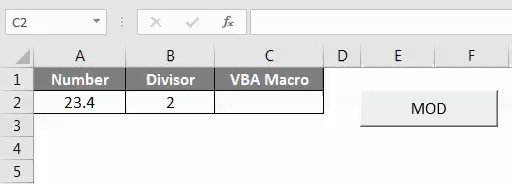
Як ми бачимо на наведеному вище скріншоті, ми отримали висновок як 1.4, що є Mod числа № 23.4 з дільником 2.
Плюси VBA MOD
- Ми можемо обчислити Mod за декількома критеріями за допомогою VBA Mod за швидкий час.
- Отриманий результат від функції Excel та коду VBA буде однаковим.
Що потрібно пам’ятати
- Не забудьте зберегти файл на Macro Enable Worksheet. Це дозволить нам використовувати цей файл кілька разів без втрати написаного коду.
- Завжди збирайте код перед запуском. Це виявить помилку замість отримання помилки під час фактичного запуску.
- Рекомендується присвоїти написаний код кнопці. Цей процес економить час.
Рекомендовані статті
Це був посібник для Excel VBA MOD. Тут ми обговорили, як використовувати функцію MOD VBA для видалення пробілів разом з деякими практичними прикладами та шаблоном Excel, який можна завантажити. Ви також можете ознайомитися з іншими запропонованими нами статтями -
- Як користуватися функцією VBA TRIM?
- Посібник з масивів VBA
- Як користуватися VBA Select Case?
- VBA Знайти Fuction